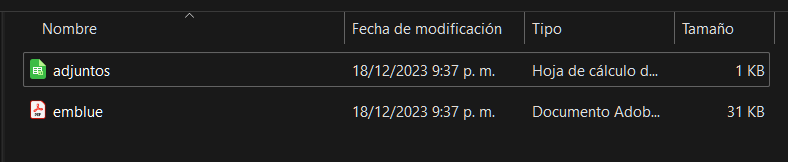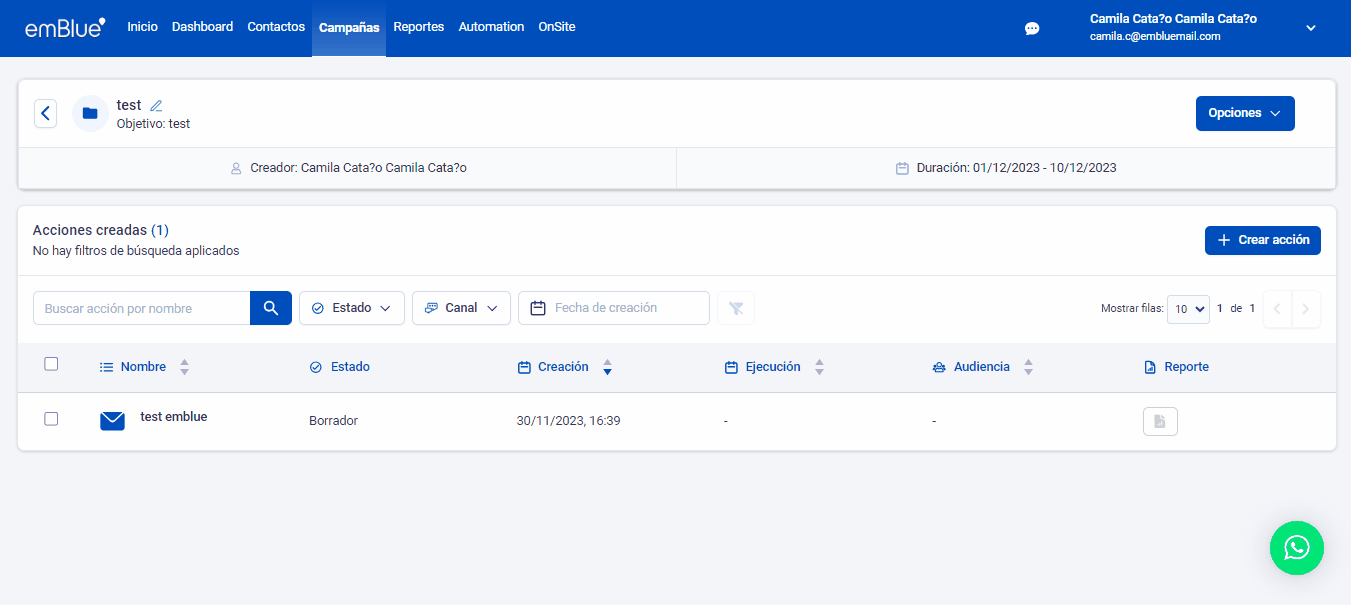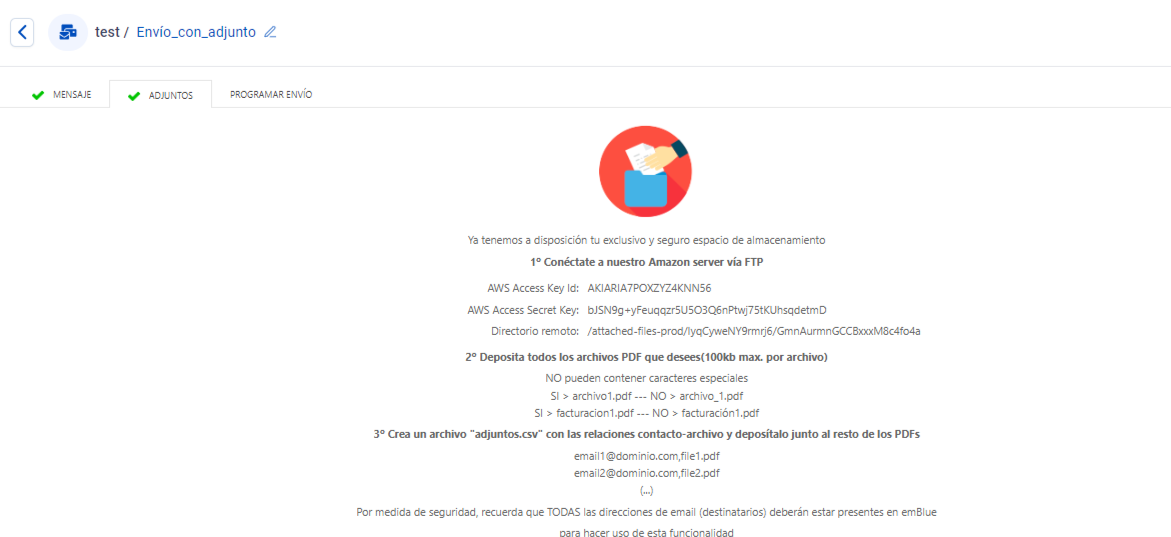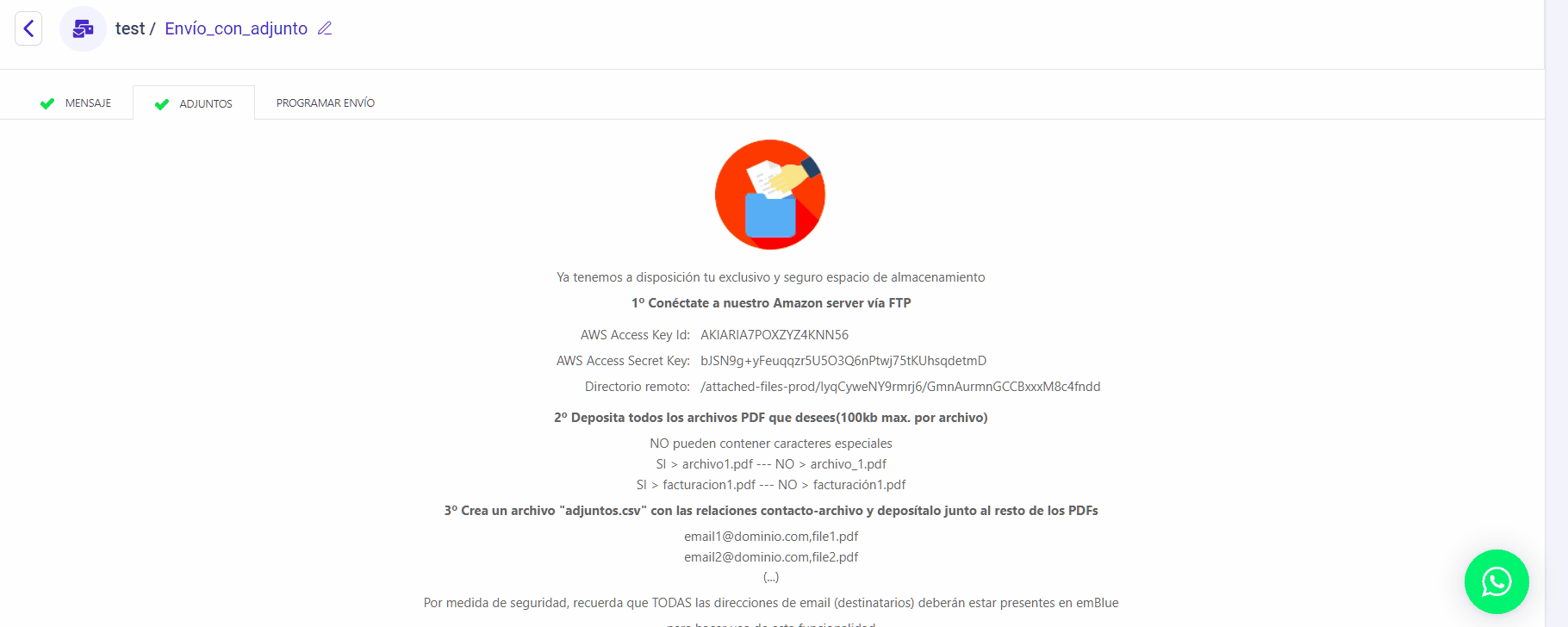A través de emBlue podrás enviar a tus clientes facturas, entradas, tickets y demás contenido personalizado y relevante, a través de los envíos con adjunto, a continuación encontrarás cómo utilizar esta herramienta para hacer tus comunicaciones más efectivas.
Para utilizar esta funcionalidad, debes contar con un plan Professional o Enterprise bajo un costo adicional. Puedes contactar a soporte o tu agente comercial si tienes interés en adquirir este servicio.
¿Cómo funciona?
El envío simple con adjunto, te permite cargar tus archivos .pdf en nuestro servidor para luego poder enviarlo a tus contactos como adjuntos en la comunicación.
¿Qué voy a necesitar?
1) Para enviar emails con adjuntos vas a necesitar una herramienta externa para cargar tus archivos pdf en nuestro servidor, como por ejemplo Cyberduck.
2) Archivo con extensión .CSV que contenga únicamente dos columnas, una con los mails destinatarios y otra con el nombre del archivo pdf que le corresponde a cada contacto. No es necesario colocar los títulos «email» y «nombre de archivo» en la base.
Ejemplo de archivo csv
3) Archivo adjunto con extensión .PDF
El archivo csv debe llamarse “adjuntos”, de manera tal que luego de guardarlo quedará como “adjuntos.csv”.
– El nombre del pdf debe ser alfanumérico. No puede tener espacios ni caracteres especiales.
¿Qué hay que tener en cuenta para subir la base de contactos al servidor?
Es importante validar los siguientes parámetros para ejecutar el envío exitosamente:
- Los contactos deben estar previamente cargados en emBlue.
- Los contactos del csv deben estar correctamente escritos y estar activos en la plataforma.
- El archivo .csv solamente debe tener 2 columnas (email y nombre del pdf)
- Todos los nombres de los pdf en el csv deben corresponder a los archivos cargados a Cyberduck.
- El formato de archivo CSV debe estar separado por coma.
- El encoding del archivo CSV debe ser UTF-8.
- El nombre de CSV debe ser «adjuntos.csv».
- El nombre del archivo PDF no puede contener caracteres especiales.
- La extensión del archivo PDF debe estar en minúsculas (debe ser .pdf y no .PDF).
- El archivo adjunto debe ser en formato PDF.
- Los archivos adjuntos no pueden superan el peso máximo establecido para la cuenta (100 kB default).
¿Cómo se realiza el envío?
Para poder realizar un envío con adjuntos, debes realizar los siguientes pasos:
Configurar la acción en la cuenta
El primer paso es crear una acción desde tu cuenta, opción email con adjuntos. En la pestaña Mensaje, configurarás tu pieza como en un envío simple, agregando un asunto y seleccionando el Sender a través del cual se realizará el envío.
En la siguiente pestaña, llamada adjuntos, encontrarás las claves de acceso para conectarte con nuestro servidor y un resumen de los pasos siguientes y las recomendaciones que deberás seguir para la posterior carga de archivos. Ten en cuenta que cada envío tiene un directorio diferente, por lo que cada vez que quieras hacer un envío con adjuntos, necesitarás los datos que aparecen en la solapa “Adjuntos” del envío que vas a configurar.
Conexión herramienta externa
Debes ingresar las credenciales para conexión a nuestro servidor Amazon S3, en este caso usaremos Cyberduck
En ID de llave de acceso se debe ingresar la AWS Access Key id
En clave de acceso secreta se debe ingresar la AWS Access Secret Key
En path se debe ingresar el link del directorio remoto.
Finalmente, deberás ir a la pestaña Programar envío, y confirmar la acción, de esta manera quedará lista para la carga de la información.
Al finalizar los pasos anteriores, se realizará el envío y será recibido con su correspondiente archivo adjunto.
¿Cuáles son los errores más usuales que pueden frenar el envío?
- Archivo incompatible. Algunos motivos de incompatibilidad son los siguientes: peso excedido o igual a 0, que el archivo adjunto tenga otro formato, que no se encuentre el archivo por estar mal nombrado o bien que la extensión sea otra.
- Email Duplicado: el contacto aparece dos veces en el archivo .csv
- Email No Destinatario: el contacto se encuentra en alguna de las categorías correspondientes a contactos Excluidos.
- Falla Descarga: no se pudo descargar el archivo del servidor.
- Email Inexistente: la dirección del contacto ya no está vigente.
- Al guardar el archivo con extensión .pdf en mayúscula puede que el envío no se confirme.
Si tienes alguna consulta, ¡no dudes en escribirnos!
En emBlue queremos ayudarte 😉